Teknik dasar membuat membuat WPAP
Hai sobat...!
Pada pertemuan kali ini penulis akan berbagi cara membuat WPAP untuk pemula dengan langkah yang sederhana.
Pertama penulis akan membahas mengenai apa sih WPAP itu ?
WPAP atau Wedha's Pop Art Potrait adalah suatu seni mengenai potrait wajah yang bersaling silang secara geometri, dengan menggunakan warna warna khusus. Teknik ini ditemukan oleh seorang seniman bernama Wedha Abdul Rasyid, yang merupakan seniman grafis asal Pekalongan , Jawa Tengah, pada tahun 1990.
Dalam membuat WPAP, sobat harus menyiapkan alat dan bahan yang dibutuhkan, alat dan bahan yang dinutuhkan adalah :
1. Aplikasi pengolah gambar , misalnya Photoshop, CorelDRAW, dan aplikasi lainnya.
2. sebuah gambar yang akan dijadikan menjadi WPAP.
Langkah pertama yang harus sobat lakukan adalah membuka aplikasi pengolah gambar yang akan sobat gunakan dalam membuat WPAP, usahakan aplikasi yang sobat pilih adalah aplikasi yang sudah pernah atau terbiasa sobat gunakan agar mempermudah pembuatan WPAP itu sendiri.
Buka foto yang akan di jadikan WPAP, titik pengambilan foto atau tampilan foto akan memberikan tingkat kesulitan yang berbeda, jadi bagi para sobat penulis anjurkan untuk menggunakan foto wajah yang formal saja.
Di atas adalah contoh tampilan foto yang memiliki sudut pandang yang mudah dibuat menjadi sebuah WPAP, dan telah dibuka menggunakan aplikasi pengolah gambar. Dalam membuat WPAP menggunakan aplikasi pada komputer, teknik yang digunakan adalah membuat sketsa wajah berupa potongan potongan objek yang menutupi permukaan foto awal kemudian akan diberi warna berbeda setiap bagiannya, maksud dari teknik yang digunakan ini tentu saja dilakukan untuk mempermudah pembuatan WPAP sekaligus agar hasil WPAP nantinya dapat menyerupai foto asli.
Langkah yang harus sobat lakukan sebelum mewarnai bagian bagian objek, tentu saja membuat sebuah objek sketsa wajah dengan cara membuat garis garis yang seolah olah itu adalah kerangka wajah. Di sini penulis menggunakan 2-point line tool, perlu diketahui dalam membuat objek yang akan kita warnai menjadi WPAP, garis dari objek yang akan dibuat harus berupa garis lurus karena ha tersebut merupakan cirikhas dari WPAP. Garis garis yang akan disusun menjadi satu kesatuan objek yang kemudian akan tersusun lagi menjadi satu objek berupa WPAP.
Langkah pembuatan bagian bagian objek yang akan dibuat menjadi wpap dilakukan mengikuti alur atau disesuaikan dengan perspektif wajah agar hasil akhirnya dapat menyerupai foto aslinya. Lakukan langkah berikutnya dengan membuat objek seperti contoh diatas hingga memenuhi foto asli.
setelah seluruh bagian objek sudah dibuat objek langkah berikutnya yaitu memberi pewarnaan. Agar warna yang sobat gunakan nanti dapat membentuk ruang maka usahakan pemilihan warna sesuai, yaitu dengan mewarnai bagian yang cerah dengan warna yang cerah, begitu pula dengan warna bagian foto yang gelap objek yang telah dibuat diatasnya juga diberi warna dengan warna yang gelap.
Lakukan pewarnaan hingga seluruh objek yang telah sobat buat dengan warna yang sesuai dan menarik untuk dilihat. Setelah itu langkah akhir yang harus sobat lakukan agar WPAP terlihat lebih menarik, hilangkan outline dari bagian bagian objek. Pada aplikasi corelDRAW dapat dilakukan dengan mendrag seluruh bagian objek yang telah di warnai kemudian masuk ke pengaturan ketebalan garis luar (outline) ubah dari pengaturan awal menjadi " None ".pada aplikasi corelDRAW cukup menekan tombol " F12 "setelah itu klik " OK ".
Setelah sobat mengklik OK maka hasil akhir WPAP yang telah sobat warnai tadi akan menjadi terlihat halus tanpa garis luar.
Seperti yang terlihat, hasil akhir WPAP yang tanpa outline dibandingkan dengan foto asli terlihat menyerupai.
Sekian tutorial yang dapat penulis sajikan kali ini semoga dapat bermanfaat walau hanya sedikit, karena pada dasarnya penulis juga selalu dalam tahapan mencari ilmu. Terimakasih.
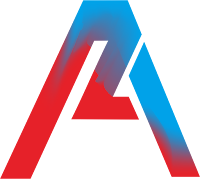










Comments
Post a Comment